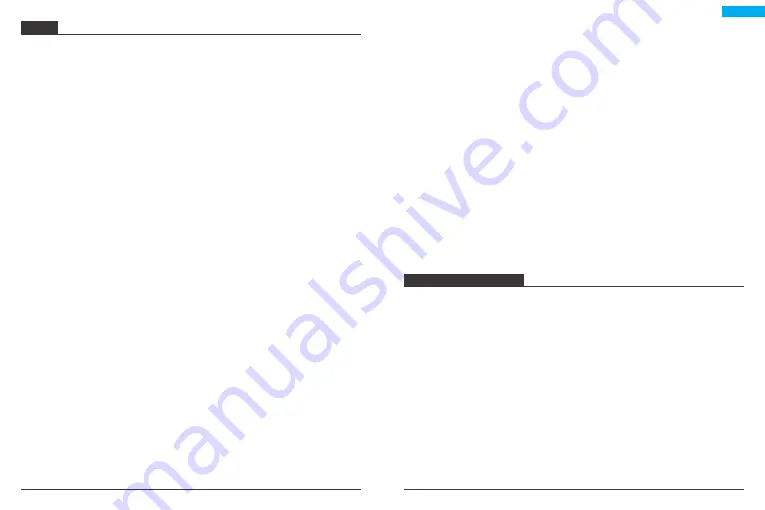
Q&A
Q:
Kann das WLAN nicht verbunden werden?
A:
Überprüfen Sie Ihren Wi-Fi-Namen und Ihr Passwort. Stellen Sie sicher, dass Ihr WLAN
2,4G und nicht 5G ist. Stellen Sie sicher, dass sich Ihre Kamera und Ihr Telefon in der
Nähe des Routers befinden.
Q:
Fügen Sie das Gerät nach dem erneuten Scannen immer noch nicht hinzu?
A:
Wenn das Gerät nicht hinzugefügt werden kann, wird empfohlen, das Gerät neu zu
starten oder das Gerät auszuschalten und es erneut zu versuchen.
Q:
Das Gerät kann keine Vorschau anzeigen?
A:
Überprüfen Sie, ob das WLAN-Signal schwach ist. Sie können die Kamera in der Nähe
des Routers platzieren. Wenn es immer noch nicht funktioniert, setzen Sie das Gerät
zurück und fügen Sie es erneut hinzu.
Q:
Warum ist das Gerät nach dem Zurücksetzen des Geräts immer noch in der Liste?
A:
Das Zurücksetzen des Geräts setzt nur die Netzwerkkonfiguration der Kamera zurück
und kann die Konfiguration in der App nicht ändern. Sie müssen sich in der App
anmelden, um die Kamera aus der Liste zu entfernen.
Q:
Wie kann ich die Kamera an einen anderen Router anschließen?
A:
Melden Sie sich zuerst in der App an, um das Gerät zu entfernen und zurückzusetzen,
und konfigurieren Sie das Gerät erneut über die App.
Q:
Warum kann das Gerät die microSD-Karte nicht identifizieren?
A:
Es wird empfohlen, die microSD-Karte nach dem Ausschalten des Geräts einzulegen
und zu entfernen. Überprüfen Sie, ob sich die microSD-Karte unter normalen
Betriebsbedingungen befindet und das Format FAT32 ist. Die App soll vorschlagen,
dass „
microSD-Karte nicht gefunden werden konnte
" unter einem instabilen Netzwerk
des Mobiltelefons oder des Geräts. Verwenden Sie den fortschrittlichen intelligenten
Alarm-Push-Algorithmus, um sicherzustellen, dass die Alarmmeldung nicht häufig
angezeigt wird, die Kamera jedoch alle Alarmmeldungen und Videos aufzeichnet.
Q:
Das Gerät ist online und hat ein Alarmereignis, aber das Mobiltelefon kann die
Informationen nicht empfangen.
A:
Stellen Sie zunächst sicher, dass die App eine Benachrichtigung in den Einstellungen
Ihres Mobiltelefons zulässt. Wenn unter normalen Umständen eine Anomalie festgestellt
wird, wird in der Benachrichtigungsleiste Ihres Mobiltelefons eine Meldung angezeigt.
Sie sollten einen Benachrichtigungston oder eine Vibration in Ihrem Mobiltelefon
einstellen. Außerdem können Sie beim Anzeigen des Echtzeitvideos in der App keinen
Alarm über die angezeigte Kamera erhalten. Da das Gerät standardmäßig die
angezeigte Kamera anzeigt, zeigt dies an, dass sich der Benutzer auf das
Überwachungsvideo konzentriert und kein Alarm erforderlich ist.
Verwenden Sie den fortschrittlichen intelligenten Alarm-Push-Algorithmus, um
sicherzustellen, dass die Alarmmeldung nicht häufig angezeigt wird, die Kamera jedoch
alle Alarmmeldungen und Videos aufzeichnet.
Q:
Wie setze ich die Kamera zurück?
A:
Drücken Sie die Reset-Taste 5 Sekunden lang. Hören Sie eine Stimme zum Zurücksetzen
des Geräts. Nach dem Zurücksetzen hören Sie „
Warten auf Wi-Fi-Konfiguration
".
39
40
Bei Fragen zu Dragon Touch-Produkten können Sie sich gerne an uns wenden.
Wir werden Ihnen innerhalb von 24 Stunden antworten.
E-mail: [email protected]
Offzielle Website: www.dragontouch.com
UNS KONTAKTIEREN
Deutsch
Summary of Contents for OD10
Page 1: ...USER MANUAL Dragon Touch Outdoor PTZ Security Camera OD10...
Page 2: ...CONTENTS V1 0 81 100 101 120 01 20 21 40 61 80 41 60...
Page 55: ...105 106 6 20 3 A Wi Fi SD wait for Wi Fi config Wi Fi...
Page 56: ...107 108 Wi Fi 60 IPC HD 2020 02 07 13 51 48 91 30 QR connect the router...
Page 57: ...B LAN LAN LAN microSD LAN RJ45 Wi Fi 109 110...
Page 60: ...ID Wi Fi IP IR IR a b SD 7 24h Smart Life FAQ 24 OTA 115 116 IPC HD 2020 02 07 13 51 48 91...
















































